İpucu 1: Webalta arama motoru nasıl silinir?
İpucu 1: Webalta arama motoru nasıl silinir?
Bazen bilgisayara yükledikten sonraprogramı, İnternet tarayıcısı başlatıldığında sürekli olarak sisteme virüslerle entegre edilmiş arama motorunu açmaya başlar. Webalta arama motorunu çeşitli şekillerde silebilirsiniz.

Windows Denetim Masasına gidin ve gidin.programların kurulması ve kaldırılması. Yüklü uygulamalar listesinde Webalta Araç Çubuğunu bulun ve "Sil" seçeneğini seçin. Uygulamayı kaldırma işlemi sırasında "Tarayıcılardan kaldır" ı seçtiğinizden emin olun. İşlemin sonunda bilgisayarı yeniden başlatın.
Sistem araması kullanın; bunların dizesiBaşlat menüsünde bulunur. Arama terimi olarak Webalta girin ve ardından Gelişmiş Seçenekler sekmesine gidin. Sistem klasörlerinde ve gizli dosyalar ve klasörler arasında arama öğelerini işaretleyin. Arama tamamlandığında adı Webalta içeren tüm dosyaları silin. Bu, Webalta arama motorunu tüm tarayıcılardan kalıcı olarak silmenize yardımcı olacaktır.
Virüs programları sıklıkla izlerinikayıt defteri, kaldırma işleminden sonra kurtarılmasına neden olabilir. Windows + R tuş kombinasyonunu kullanın ve Regedit yazın. Kayıt defterinde Webalta sözcüğünü arayın, ardından bu adın bulunduğu tüm ayarları silin.
Arama motorunun "Webalta"Artık tarayıcılarınızın ana sayfası değil. Bunu yapmak için İnternet'e erişmek için kullandığınız uygulamanın ayarlarına gidin, ana sayfanın sekmesini açın ve temizleyin. Ayrıca, önbelleği temizleyin.
Sistemden "Webalta" arama motorunu silin veTarayıcılar nihayet virüsten koruma programlarına yardımcı olabilirler. Bunlardan herhangi birini başlatın. Sistemi virüs taraması yapın. Program virüslü dosyaları otomatik olarak tespit edecek ve silecektir. Bilgisayarı yeniden başlatın. Gelecekte, bilgisayarın bulaşmasını önlemek ve kötü niyetli dosyaları karşıdan yüklemek için yüklü programlara dikkatle lisans sözleşmesini okuyun.
İpucu 2: Goalf, Webalta nasıl kaldırılır
Goinf, Megogo, Webalta tüm arama motorlarıdırsistemleri, genellikle otomatik olarak başlangıç sayfaları haline gelir. Lisanssız çeşitli programlarla bilgisayara girerler. Goinf'i ve diğer sistemleri PC'den kaldırmanın çeşitli yolları vardır.
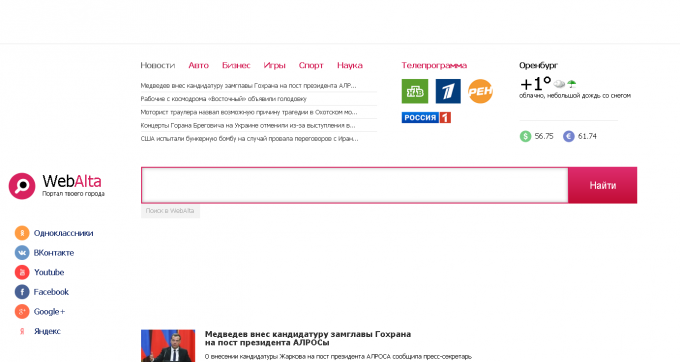
Normal başlatma yerine bir tarayıcınız varsasayfa Goinf, Webalta, vb. açılır, daha sonra öncelikle ayarlara gidin, "başlangıç sayfası" nı bulun ve ihtiyacınız olan kaynağa değiştirin. Çoğu tarayıcı, adres çubuğunun yanındaki bağlam menüsünde ayarları vardır.
Bu yöntemin bir olasılığı yokturyardımcı olacak. Bunun nedeni, listelenen arama motorlarının ve analoglarının bilgisayarın içine derinlemesine nüfuz etmesi ve çeşitli klasörlerde "yerleşme" si olmasıdır. Bu nedenle Megogo ve diğer sayfalar bazı uzmanlar tarafından virüs olarak değerlendirilir.
Sistemlerden kurtulmak için bir takım adımlar atmanız gerekir:
- "Başla" ya gidin. "Denetim Masası" nı ve "Programları Kaldır" ı bulun. Sahip olduğunuz arama motorunu bulun. Program adına, "araç çubuğu" eklenmesi eklenmelidir. "Tüm tarayıcılardan araç çubuklarını sil" kutusunu işaretleyin ve dosyayı iki kez silin.
- Kullanmakta olduğunuz tarayıcının "Özellikler" i açın ve "Nesne" bölümüne gidin. Görüntülenen satırda hiçbir URL bulunmamalıdır.
- Tarayıcı ayarlarınıza gidin ve ihtiyaç duyduğunuz arama sayfasını koyun.
- Kayıt defterinden Goinf, Webalta ve bilmediğiniz diğer arama motorlarına yapılan tüm referansları kaldırın. Bunu, "Başlat" bölümüne girilmesi gereken Regedit komutuyla yapmanız gerekir.
İpucu 3: Opera'daki ana sayfayı değiştirme
Tarayıcı Opera, diğerleri gibi kullanıcıların başlangıç sayfasını ve standart arama motorunu değiştirmelerini sağlar. Oldukça kolay ve basit bir şekilde yapılabilir.

Belki de, bazı programlarınyükleme süresi, tarayıcıdaki veya başlangıçtaki tarayıcıdaki başlangıç sayfasını kendinize otomatik olarak değiştirebilir. Bazı durumlarda, yazılım kullanıcıya bu tür eylemleri bildirir ve kurulumu kapatabilirsiniz, ancak diğerlerinde her şey farklı şekilde gerçekleşir. Buna ek olarak, değişiklikler yalnızca bazı yazılımların yüklenmesi sırasında değil, aynı zamanda karşıdan yükleme sırasında da ortaya çıkabilir.
Tarayıcının ana sayfasını (ana sayfa) değiştirme
Başlangıç sayfasını kolayca değiştirebilirsiniz.Opera tarayıcısının ayarları. Bunu yapmak için "Ayarlar" sekmesine gidin ve "Genel ayarlar" ı seçin. Ardından, kullanıcıdan tarayıcı başladığında ne yapacağını, hangi sayfayı açacağını seçmesi istenir. Örneğin, değer "Başlangıç sayfasından başlayın" seçeneğinde ise, URL'sini uygun alana (örneğin, google.com) belirtmeniz gerekir. Ana sayfayı tarayıcıda değiştirmek için bu yordam tamamlanmış olarak kabul edilebilir. Başka herhangi bir arama motoru yüklemediyseniz, bu seçenek idealdir, örneğin Webalta.İstenmeyen başlangıç sayfasını sil
Her zaman göründüğündeKullanıcının kendi yüklemediği ve aynı zamanda kaldırılmadığı can sıkıcı bir arama motoru aksini yapmak için gereklidir. Kaldırmak ve tarayıcının normal çalışması için "Kayıt Defteri Düzenleyicisi" ni çalıştırmalısınız. "Başlat" menüsünü açıp "Çalıştır" ı tıklatmanız gerekir. Küçük bir pencere açılır ve regedit yazmanız gerekir. İşlemi onayladıktan sonra Kayıt penceresi açılır. Burada, "Düzenle" sekmesini açıp "Arama" yı seçmeniz gerekir; burada, örneğin, webalta veya başka bir sistemin adı girilir. Arama sonuçları göründüğünde, "Değer" parametresine dikkat etmeniz gerekir ve aranabilir bir ad varsa, bu durumda webalta, satır silinmelidir. Kayıt defterinden tüm değerler silinene kadar bu işlemi tekrarlamak için F3 düğmesini kullanın. Aynı şey, normal tarayıcı ayarlarında değişmeyen benzer tüm sistemler ile yapılabilir.Bundan sonra, Opera tarayıcısını yeniden başlatabilir ve ayarları başlangıç sayfasını değiştirebilirsiniz. Bütün bu manipülasyonlardan sonra, tarayıcı ana sayfası kullanıcı tarafından belirtilen sayfaya değiştirilmelidir.İpucu 4: Bir bilgisayarın özelliklerini bilmek
Bazen bir bilgisayar sahibinin yapılandırmasını veya yüklü programların tam listesini bilmesi gerekir. Standart Windows araçları bunu yapamaz ve üçüncü taraf yazılımı kullanmanız gerekir.

PC Sihirbazı
Çok yararlı ve bilgilendirici ücretsiz programGeliştirici sitesinden indirilebilen PC Sihirbazı. Bilgisayara yüklediğinizde, kullanıcının dilini seçebilirsiniz. Varsayılan olarak yüklenen ek hizmetlere dikkat ederek talimatları izleyin - belki de görünmez olarak Webalta veya DeltaSearch gibi arama motoru hizmetlerini empoze etmeye çalışıyorsunuz.
Program başladıktan sonra tarama başlarbilgisayar. Bilgisayarın yapılandırmasını ve tüm bileşenlerin özelliklerini öğrenmek için, pencerenin sol tarafındaki "Ütü" bölümüne gidin ve ilgili simgeyi tıklayın. Sağda bölümün adı ve performans özelliklerinin bir listesi görünür. Bir öğenin çalışması hakkında daha fazla bilgi için ismin üzerine tıklayın. İlgili veri pencerenin alt kısmında görüntülenir.
"Yapılandırma" bölümünde,işletim sistemi ve yüklü programlar için şifrenizi hesabınıza, postanıza ve diğer Microsoft uygulamalarınıza bulabilirsiniz. Bunu yapmak için tuşlarla simgesini tıklayın. Bununla birlikte, anlaşılması zor olmayacaktır, çünkü imleci her öğe üzerine getirdiğinizde bir araç ipucu görünür.
"Test" bölümü çok faydalıdır. Sistemin tamamı, farklı modlarda RAM, işlemci, sabit disk vb. Hakkında kapsamlı raporlar almak için ilgili simgeyi tıklayın. Raporu güvenilir yapmak için, fare ile hareket ettirmeyin ve test çalışırken klavyeye dokunmayın. Sonuç bir diyagram olarak sunulacaktır.
CPU-Z
Aynı geliştiriciden bir diğer yararlı programCPU-Z. Kurulum sırasında dikkatli olun, böylece davet edilmemiş rahatsız edici bir konuk edinmeyin - Arama motoru Arama İsteyin. Programlar tamamen ücretsiz olduğu için geliştiricilerin bir şekilde kazanmaları gerekir, bu nedenle bu tür insanlarımızın küçük hilelerini anlayın.
Program arayüzü tamamen İngilizce'dir. CPU-Z, Anakart, CPU, Önbellekler, Grafik ve RAM hakkında bilgi görüntüler. Bilgi için, program penceresindeki uygun sekmesine gidin.
SIW
Bu program, donanımla ilgili bilgileri görüntülerbilgisayarların parçaları, yüklü sürücüler, işletim sistemi ve üçüncü parti yazılımlar, Microsoft'un uygulamaları için çalışan işlemler, ağ ve şifreler, bir bellek testi ve işlemci çalıştırmanıza, İnternet hızını kontrol etmenize vb. olanak tanır. Rusça sürümünü tercih ederseniz, programı yükledikten sonra, üst satırda Seçenekler simgesini tıklayın ve Dil listesinde Rusça'yı seçin.
Genellikle, bilgisayara zararlı yazılım enjekte ediliraçık limanlar aracılığıyla. Olası güvenlik açıklarını öğrenmek için "Bağlantı noktalarını aç" simgesini tıklayın. Program, çeşitli işlemlerin uyguladığı bağlantı noktalarını listeler.
IP veya MAC adresini bilmeniz gerekiyorsabilgisayarınız için bir monitör şeklinde "Ağ bilgisi" simgesini tıklayın. Program genellikle ipconfig / all komutuyla elde edilen bilgileri görüntüler - ağ kartı ve yönlendirici modeli, ağ bilgileri ve ilgili adresler.
Donanım hakkında bilgi almak içinbilgisayarınız varsa, pencerenin sol tarafındaki "Donanım" bölümüne gidin. Bilgisayarı yanlış çalıştırmanın nedeni, CPU'nun, ekran kartlarının, chipset'lerin, sabit disklerin aşırı ısınmasıdır. Bu bileşenlerin gerçek sıcaklığını öğrenmek için "Sensörler" simgesini tıklayın.
Yüklü donanımların ayrıntılı bir listesi "Aygıtlar" simgesini tıklatarak elde edilebilir. Bu konuyla ilgili ayrıntılı bilgi almak için listedeki cihaz adını tıklayın.
İpucu 5: Web'i kaldırma
Birçok kullanıcı muhtemelen bunu fark etmiştir.Yeni arama motoru Webalta'nın etkinliği çarpıcı bir şekilde büyüyor. PS Webalta engellenmeden tarayıcıların başlangıç sayfalarını alarak bilgisayarlarımızı yakalar. Maalesef, bu davetsiz konuklardan kurtulmak için genellikle standart değişiklikler başarısız. Önerilerimiz, Webalta ile istenmeyen yeni bir toplantıdan kaçınmanıza yardımcı olacaktır.

talimat
1
Opera için Webalta'dan kurtulma talimatları veInternetExplorer: - Öncelikle "Başlat" bölümünün menüsüne gidin ve "Çalıştır" ı tıklayın. - Görünen pencerede "regedit" komutunu durdurun. - Açılan kayıt defteri düzenleyicisinde, "Düzenle" yi bulup seçin, ardından "Bul" seçeneğini seçin. - Sonra arama kutusuna "webalta" yazın (Not: "http" veya ".ru" olmadan girmeniz gerekir). - Şimdi "Bul" düğmesini tıklayın. - "webalta" ya ait tüm referansları bulun ve silin. (Tüm kayıtları sildiğinizden emin olmak için, önceki iki kere tekrar etmeniz gerekecektir). Aranan kaydı silerken, F3 tuşuna basarak bir sonraki aramayı aramaya devam edebilirsiniz. - Tarayıcıyı başlatın ve başlangıç sayfasını geleneksel şekilde ayarlayın: InternetExplorer için "Araçlar" // "Internet Seçenekleri" ve Opera için "Araçlar" // "Ayarlar".
2
Mozilla için Webalta'dan kurtulma talimatlarıFirefox: - Önce, "user.js" dosyasını açın. aşağıdaki gibi bu dosyanın yoludur: Sürücü C // Documents and Settings // Adı // Application Data // Mozilla // Firefox // Profili // xxxxxxxx.default. Dikkat lütfen! xxxxxxxx dijital bir değerdir, her bilgisayarda kendine has bir özelliktir. - Dosyanın user.js açtıktan sonra, girişini silmek «http // webalta.ru» birinci ve üçüncü sıra. Artık ana sayfanızın adresini girebilirsiniz. - Ayrıca aynı klasörde bulunan «prefs.js» dosyayı kontrol edin. Bazı durumlarda, hat 55 değişebilir: user_pref, sen «browser.startup.homepage», bulacaksınız «_http // webalta.ru» yerine krom: //speeddial/content/speeddial.xul, varsayılan sayfa uzatma hızlı çevir atar. - Ve son olarak, tarayıcınızı başlatmak ve geleneksel bir şekilde ana sayfanızı ayarlayın: "Araçlar" // "Ayarlar" // "Temel" ...







